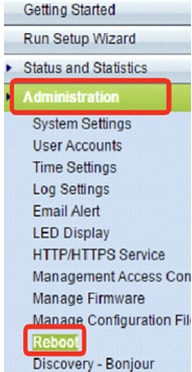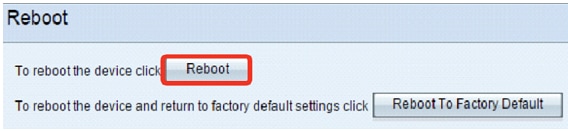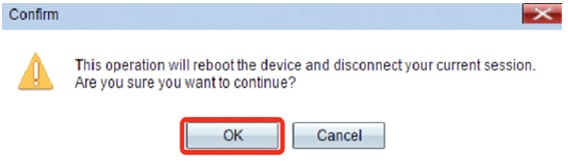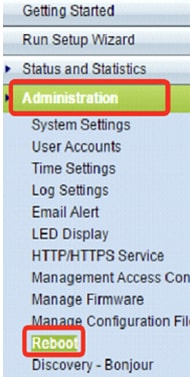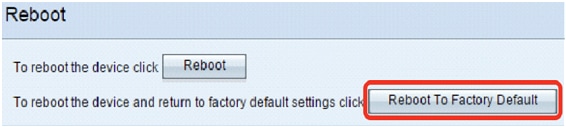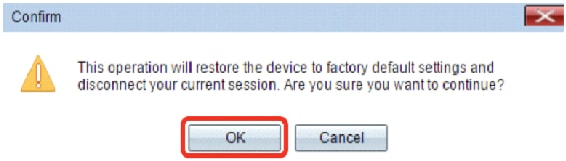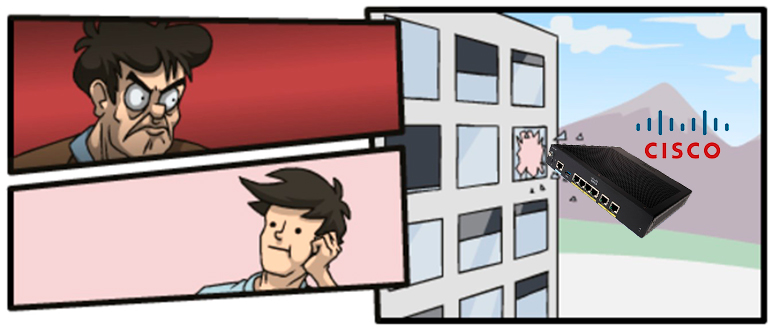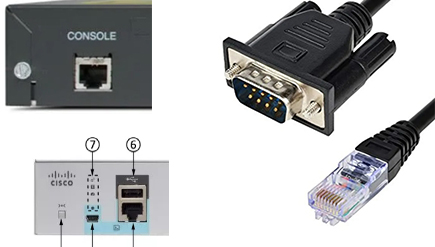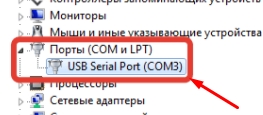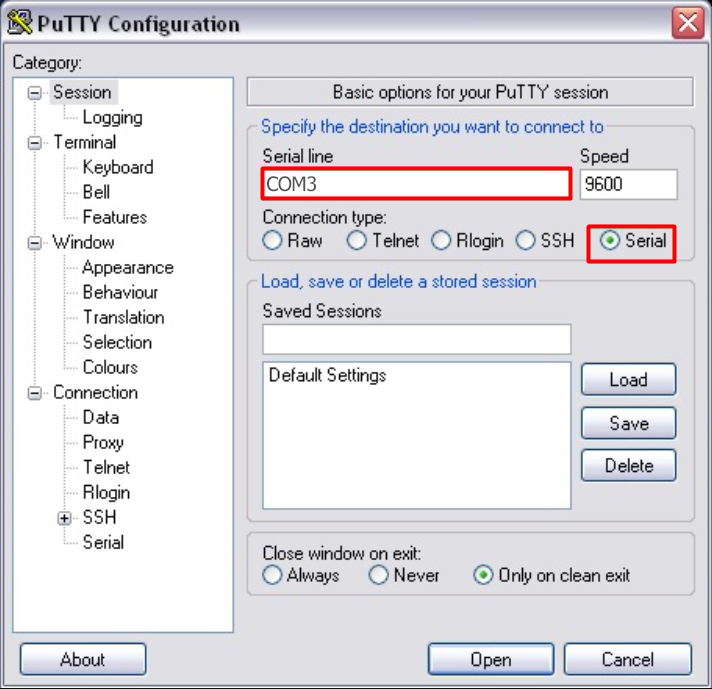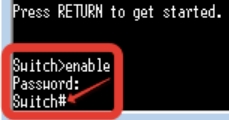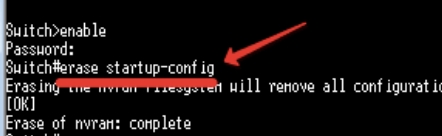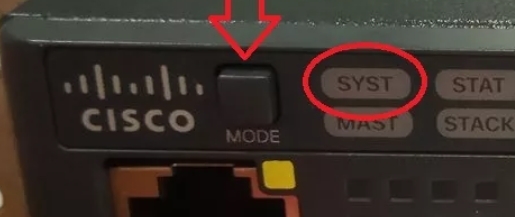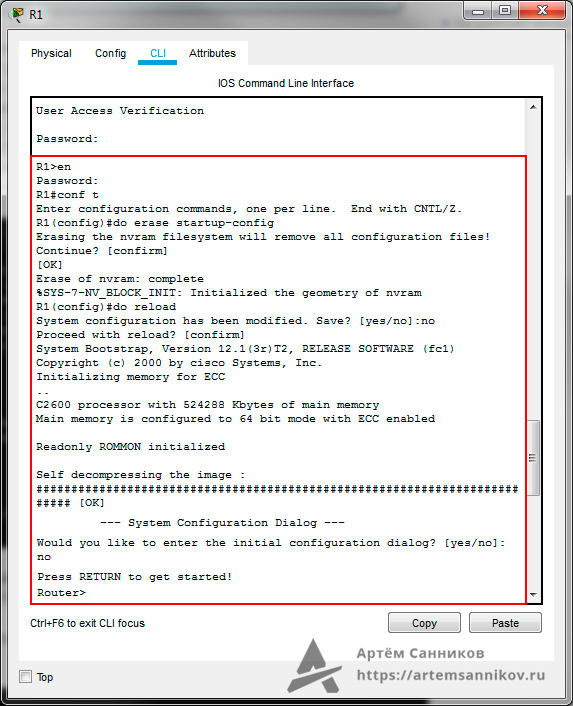- Reboot and Reset the Wireless Access Point to Factory Default Settings
- Objective
- Applicable Devices
- Software Version
- Reboot the Wireless Access Point
- Hardware Reboot
- Reboot through the Web-based Utility
- Reset to Factory Default Settings
- Hardware Reset
- Reset through the Web-based Utility
- Сброс настроек Cisco до заводских настроек: пошаговое руководство
- Подключение к терминалу
- Я знаю пароль
- Я не знаю пароль
- Видео
- Артём Санников
- Сброс настроек конфигурации startup-config. Cisco packet tracer.
- Записи по теме
Reboot and Reset the Wireless Access Point to Factory Default Settings
The documentation set for this product strives to use bias-free language. For the purposes of this documentation set, bias-free is defined as language that does not imply discrimination based on age, disability, gender, racial identity, ethnic identity, sexual orientation, socioeconomic status, and intersectionality. Exceptions may be present in the documentation due to language that is hardcoded in the user interfaces of the product software, language used based on RFP documentation, or language that is used by a referenced third-party product. Learn more about how Cisco is using Inclusive Language.
Objective
Rebooting or restarting the Wireless Access Point (WAP) deletes the logs stored in the volatile memory. This process is performed when certain changes in the settings need a reboot or if the WAP is not responding or booting up properly. Resetting the WAP to factory default settings, on the other hand, erases all configurations that have been set by the user, and restores the device to its original settings. A reset is recommended if most of the WAP settings need to be reconfigured. This article aims to show you how to reboot and reset your WAP to factory default settings.
Applicable Devices
Software Version
- 1.0.6.5 — WAP121, WAP321
- 1.0.2.8 — WAP131, WAP351
- 1.0.1.7 — WAP150, WAP361
- 1.3.0.3 — WAP371
- 1.2.1.3 — WAP551, WAP561
- 1.0.0.17 — WAP571, WAP571E
Reboot the Wireless Access Point
There are two ways to reboot the WAP:
Note: Images may vary depending on the exact model of your WAP. The images below are taken from the WAP321.
Hardware Reboot
You have two ways to reboot the device hardware:
- Turn the device off by pressing the POWER button while the device is connected to the power outlet.
Note: The POWER button only works if the device is using a power adapter. If power is supplied through Power over Ethernet (PoE), unplug your Ethernet connection for three seconds then plug it back.
Reboot through the Web-based Utility
Step 1. Log in to the web-based utility of your WAP and choose Administration > Reboot.
Step 2. Click the Reboot button.
Step 3. Click OK in the confirmation window.
You should now have rebooted your device.
Reset to Factory Default Settings
There are two ways to reset the WAP to factory default settings:
Hardware Reset
Step 1. Press the Reset button for more than 10 seconds until the lights go off.
Step 2. Release the Reset button when the lights turn back on.
Reset through the Web-based Utility
Step 1. Log in to the web-based utility of your WAP and choose Administration > Reboot.
Step 2. Click the Reboot To Factory Default button.
Step 3. Click OK in the confirmation window.
You should now have reset your device to factory default settings.
Сброс настроек Cisco до заводских настроек: пошаговое руководство
Всем привет! Сегодня столкнулся с такой проблемой – ко мне в руки попался Cisco 2960, и перед стандартной настройкой нужно выполнить сброс на заводскую конфигурацию. Никакой кнопки «reset» как на домашнем роутере нет. Поэтому все делается чуть сложнее с подключением к терминалу. Я решил написать два способа:
- Когда вы знаете пароль от привилегированного пользователя.
- Когда вы этот пароль забыли, или старый администратор забыл его сбросить.
Если возникнут какие-то трудности, то пишите свои вопросы в комментариях – постараемся разобраться вместе.
Подключение к терминалу
- Подключаем компьютер, или ноутбук к консольному порту через переходник. На некоторых новых моделях к подобному порту можно подключиться через USB. Или используем старый добрый COM-RJ-45.
- После подключения убедитесь, что COM-порт в диспетчере устройств определяется, и подключение есть. Иногда бывает (очень редко), что устройство не определяется – это проблема с драйверами. Заходим в свойства нашего неопределенного устройства, переходим в «Сведения», ставим «Свойства» – «ИД оборудования» и ищем по VID и PID драйвер на любом удобном сервисе (гуглим фразу «Драйвер по ID»).
- Далее используем любую удобную терминальную программу. Я использую PuTTY, так как на мой взгляд она наиболее удобна. Запускаем программу, смотрим, чтобы был установлен нужный порт, ставим галочку «Serial» и запускаем коннект.
- Если вы видите, что система начала грузиться, и вы видите какие-то знакомые буковки, то значит все хорошо. Если в терминале ничего не отображается, то перезагрузите коммутатор, выдернув и снова подключив его в розетку.
Как подключиться к коммутатору я рассказал, далее я вам поведаю, как выполнить сброс, когда мы знаем и когда не знаем пароль от системы.
Я знаю пароль
ПРИМЕЧАНИЕ! Перезапустить коммутатор можно и физически, отключив его от розетки.
Я не знаю пароль
- Подключаемся к консольному порту с помощью переходника, про это я уже написал в самом начале.
- Нажимаем на кнопку «MODE», и, не отпуская, подключаем кабель питания. Ждем пока кнопка «SYST» не закончит мигать и остановится гореть зелененьким. Нужно будет подождать примерно секунд двенадцать. Отжимаем кнопку.
- Заходим через Putty в терминал.
- В этот момент система запустилась в режиме восстановления. Немного объясню саму суть сброса. По сути наша Cisco – это огромный кусок крутого железа с операционной системой. Но сброс мы делаем именно конфигурационного файла. Его можно удалить, или, например, переименовать, чтобы он остался. Вводим две команды:
flash_init (запускаем инициализацию Flash-памяти)
rename flash:config.text flash:config.old
- Последней командой, мы просто взяли конфигурационный файл, который мы используем и просто его переименовали. Таким образом, система видит, что основного файла нет, и она дальше предложит вам заново настроить устройство. Но есть и второй путь – его можно просто удалить, если он вам не нужен.
rename flash:vlan.dat flash:vlan.old
или
del flash:vlan.dat
- Делаем физическую перезагрузку – так как кнопки нет, то просто вытаскиваем кабель из розетки, ждем пару секунд и вставляем его обратно.
- На этом все, коммутатор предложит вам настроить его заново.
Видео
Артём Санников
Данная книга является руководством для начинающих специалистов в области анализа и обработки данных. В книге рассматривается язык SQL и его процедурное расширение PL/SQL от компании Oracle.
Главная › Cisco › Cisco Packet Tracer › Сброс настроек конфигурации startup-config. Cisco packet tracer.
Сброс настроек конфигурации startup-config. Cisco packet tracer.
Иногда необходимо выполнить сброс настроек конфигурации (startup-config) коммутатора или маршрутизатора. Чтобы правильно реализовать сброс настроек нужно выполнить команду erase startup-config и пару сопутствующих операций.
R1>en // Переходим в привилегированный режим EXEC
Password:
R1#conf t // Переходим в режим глобальной настройки
Enter configuration commands, one per line. End with CNTL/Z.
R1(config)#do erase startup-config // Выполняем команду сброса
Erasing the nvram filesystem will remove all configuration files! Continue? [confirm] // Подтверждаем действие нажатием — Enter
[OK]
Erase of nvram: complete
%SYS-7-NV_BLOCK_INIT: Initialized the geometry of nvram
R1(config)#do reload // Выполняем перезагрузку
System configuration has been modified. Save? [yes/no]:no // Отправляем — no, чтобы не сохранять текущие настройки конфигурации, которые находятся сейчас в памяти устройства (если отправите — yes, то устройство просто выполнит перезагрузку и сброс выполнен не будет)
Proceed with reload? [confirm] // Нажимаем — Enter, чтобы продолжить перезагрузку
System Bootstrap, Version 12.1(3r)T2, RELEASE SOFTWARE (fc1)
Copyright (c) 2000 by cisco Systems, Inc.
Initializing memory for ECC
..
C2600 processor with 524288 Kbytes of main memory
Main memory is configured to 64 bit mode with ECC enabled
Readonly ROMMON initialized
Self decompressing the image :
########################################################################## [OK]
— System Configuration Dialog —
Would you like to enter the initial configuration dialog? [yes/no]: no // Если хотите выполнить настройку устройства сейчас, то отправляйте — yes
Press RETURN to get started!